ZigBEE无线USB数传适配器使用说明书
蓝牙 USB 适配器说明书

WirelessAdd Bluetooth wireless technology to your desktop or notebook computerNow you can add Bluetooth wireless capabilities to your USB desktop or notebook computer. The Adapter is ideal for home or mobile use. It allows your computer to make cable-free connections to other Bluetooth devices quickly, without having to establish a networking infrastructure. Simply plug the Adapter into the USB port of your computer and connect to your cell phones, printers, PDAs, or other computers enabled with Bluetooth technology. Then wirelessly access the Internet and your email, print documents, transfer files and contact information, and more.The Adapter uses advanced technologies—Bluetooth standard v2.0 +EDR and USB 2.0—to provide you with quicker connection times, enhanced voice and multimedia quality, greater performance in Wi-Fi ® environments, and up to three-times-faster data-transfer speeds.Benefits:• Adds Bluetooth wireless technology to your desktop or notebook computer• Provides cable-free connections to devices up to 330* ft. away• Delivers faster connection times and improved performance• Low power consumption• Works with Bluetooth v1.1-, 1.2-, and 2.0-compliant devices• Installs easily with USB 2.0 Plug-and-Play convenience• Fast pairing time (3,5 - 5 seconds)• Comes with a Manufacturer’s Lifetime WarrantySome Common Applications• Access the Internet and email through your cell phone• Share files between your computer and PDA or cell phone• Transfer photos from your cell phone to another cell phone, PDA, or computer• Print documents from your laptop• Use a Bluetooth mouse and keyboard wirelesslywith your desktop or laptop computerUSB Adapter SpecificationsBluetooth Standard: Version 2.0 +EDRPhysical Interface: USB 2.0-compliantOperating Frequency: 2.4 to 2.4835GHzData Rate: 2.1MbpsOperating Range: 330 ft.* (100m) radius indoorsDimensions: 58mm (L) x 18mm (W) x 8mm (H)Weight: 0.2 oz. (7g)* 330-foot range is based on F8T012v and is dependent upon environment, number of users,and other wireless devices within immediate proximity.System Requirements: O ne available USB port; Windows ® 98 SE, Me, 2000, or XP; Mac OS ® X v10.3 and higher****Mac OS driver and software provided by Apple ®Package Includes:B luetooth USB Adapter, Installation CD-ROM with User Manual, Quick Installation Guide Part Number Description UPC F8T012uk ...................................Bluetooth USB Adapter, 330 Ft / 100 M ..........................................................................................................7-22868-56115-7F8T013uk ..................................Bluetooth USB Adapter, 33 Ft / 10 M ..............................................................................................................7-22868-56121-8© 2005 Belkin Corporation. All rights reserved. All trade names are registered trademarks of respective manufacturers listed. The Bluetooth name and the Bluetooth trademarks are owned by Bluetooth SIG, Inc., and are used by Belkin Corporation under license. The mark Wi-Fi is a registered mark of the Wi-Fi Alliance. Mac OS and Apple are trademarks of Apple Computer, Inc., registered in the U.S. and other countries.Lifetime Manufacturers Warranty NEW!Up to 3X faster connection time!Low power consumptionEnhanced multimedia supportFurther improved BER (Bit Error Rate) performance Bluetooth ™USB AdaptersP B 050829_u k _F 8T 012_013Belkin Ltd.Rushden United Kingdom +44 (0) 1933 35 2000+44 (0) 1933 31 2000 fax Belkin BV Schiphol-Rijk The Netherlands +31 (0) 20 654 7300+31 (0) 20 654 7349 fax Belkin GmbH Munich Germany +49 (0) 89 143405 0 +49 (0) 89 143405 100 fax Belkin SAS Boulogne-Billancourt France +33 (0) 1 41 03 14 40+33 (0) 1 41 31 01 72 fax Belkin Nordic Kista Sweden +46 (0) 8 5229 1870 +46 (0) 8 5229 1874 fax。
Zigbee操作说明
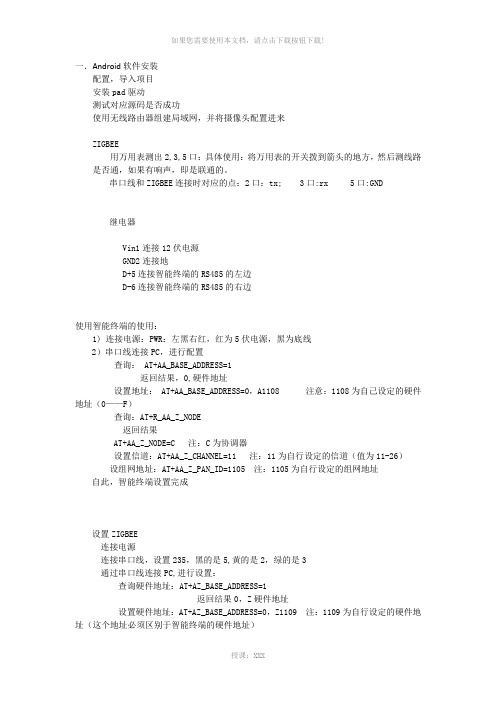
一.Android软件安装配置,导入项目安装pad驱动测试对应源码是否成功使用无线路由器组建局域网,并将摄像头配置进来ZIGBEE用万用表测出2,3,5口:具体使用:将万用表的开关拨到箭头的地方,然后测线路是否通,如果有响声,即是联通的。
串口线和ZIGBEE连接时对应的点:2口:tx; 3口:rx 5口:GND继电器Vin1连接12伏电源GND2连接地D+5连接智能终端的RS485的左边D-6连接智能终端的RS485的右边使用智能终端的使用:1) 连接电源:PWR:左黑右红,红为5伏电源,黑为底线2)串口线连接PC,进行配置查询: AT+AA_BASE_ADDRESS=1返回结果,0,硬件地址设置地址: AT+AA_BASE_ADDRESS=0,A1108 注意:1108为自己设定的硬件地址(0——F)查询:AT+R_AA_Z_NODE返回结果AT+AA_Z_NODE=C 注:C为协调器设置信道:AT+AA_Z_CHANNEL=11 注:11为自行设定的信道(值为11-26)设组网地址:AT+AA_Z_PAN_ID=1105 注:1105为自行设定的组网地址自此,智能终端设置完成设置ZIGBEE连接电源连接串口线,设置235,黑的是5,黄的是2,绿的是3通过串口线连接PC,进行设置:查询硬件地址:AT+AZ_BASE_ADDRESS=1返回结果0,Z硬件地址设置硬件地址:AT+AZ_BASE_ADDRESS=0,Z1109 注:1109为自行设定的硬件地址(这个地址必须区别于智能终端的硬件地址)设置工作模式:AT+AZ_BASE_WORKMODE=0,2设置为路由器:AT+AZ_Z_NODE=R设置信道:AT+AZ_Z_CHANNEL=11 注:11为上述设置的信道AT+AZ_Z_PAN_ID=1105 注:1105为上述设置的组网地址设置工作模式:AT+AZ_BASE_WORKMODE=0,2将门磁连上:门磁的两头分别连接ZIGBEE的GND和IN两口关于继电器1)继电器就是一个开关2)一个继电器有四对:第一队:AG,A1,A2,;第二队:10,11,12;第三队:13,14,15;第四对:16,17,18。
ZigBee无线模块说明书

Coordinator 或Router 不能大于模块间组网的最大距离。
-5-
演示与测试 当通过调试软件向网络中其中任意一个模块的串口发送数据时,你可
以在网络中其它所有模块的串口上接收到相同的数据,这表明ZigBee 网络 运行正常。 注意事项
基于ZigBee 的原因,每次向串口发送的数据长度不要多于70 个字节。 过快地通过串口向模块发送数据可能会造成数据丢失。 Zigbee网络
ZigBee 无线模块使用说明书 一、 概述
该模块是一款基于 ZigBee 标准协议的微功率无线数传模块。基于该模块 开发的无线产品可用于各种智能仪表;家庭智能控制装置;安防、报警;酒店、 机房设备无线监控,门禁系统,人员定位;交通、路灯控制;物流、有源 RFID、 POS 系统,无线手持终端;工业遥控、遥测,自动化数据采集;无线传感网络 等。 Zigbee微功率无线数传模块特点 开放频段,无需申请频点,载频频率2.4GHz; 高抗干扰能力和低误码率,基于O-QPSK 的调制方式,采用高效前向纠
2
P00
ADC 输入第 0 通道,和通用 Pin19
输入输出口复用。
3
P01
ADC 输入第 1 通道,和通用 Pin18
输入输出口复用。
4
P02
ADC 输入第 2 通道串口支持 Pin17
UART 和 SPI 两种模式
5
P03
ADC 输入第 3 通道串口支持 Pin16
-2-
UART 和 SPI 两种模式
调制方式 工作频率 发射功率 传输距离 接收灵敏度 发射电流
O-QPSK 2.40~2.4835GHz
≧18dBm 700m -94dBm
≦166mA
BestU eNet -ZBP113 ZigBee 无线传感网络模块快速入门指南说明书

eNet-ZB ZigBee Module Quick Start GuideBestU eNet-ZBP113 Module-Networking Firmware VersioneNet-ZBP113 Quick Start GuideV1.0 – August 16,2014BestU/enZigBee Wireless sensor network moduleCopyright Statement:●Unless otherwise noted, the eNet-ZB Serials includes but not limit to eNet-ZBP113,eNet-ZBP111, eNet-ZBP211, eNet-ZBP213.●eNet、eNet-ZB Serials ZigBee wireless module and its related Intellectual Propertyowned by Shenzhen BestU Intelligent Technology Co.,Ltd.●Without the permission of Shenzhen BestU Intelligent Technology Co.,Ltd ,No one canmodify, distribute or copy any part of this document.Legal Disclaimer:●The source code, software, documents in company with eDuino UNO, Shenzhen BestUIntelligent Technology Co.,Ltd does not provide any guarantee; Not matter specific,connotative , including but not limited to specific purpose, all the risk should beundertook by end user; If coming out bug in the program, end user undertakes the allthe necessary fee of service, modification, amends.Version Updated:Version Updated Date Description1.0 2014-08-16 ReleasedZigBee Wireless sensor network moduleCatalogue1Overview (3)2Development Kit s (4)2.1 eDuino UNO Wireless Kit (4)2.2 Simple Wireless Kit (5)3Preparation (6)3.1 CP2102 driver Installation (6)3.2 Configuration Software Installation (7)3.3 Hardware Installation (8)3.3.1 eDuino UNO Wireless Kit (8)3.3.2 Simple Wireless Kit (10)3.3.1 Parameter Configuration (12)4Network Establishing (18)4.1 Coordinator settings (18)4.2 Router settings (19)4.3 Joining Network (20)4.4 Network Communication Test (21)5Contact Us (22)ZigBee Wireless sensor network module1OverviewThis document gives a description on how to get started with the eNet-ZBP113 development kits. This document provides a step by step guide to the installation procedure of the software and the hardware.If you buy only the eNet-ZBP113 module, the eNet-ZBP113 User Manual will be helpful when you get started with the module.Chapter 5 shows how to configure the module. Chapter 6 shows how to implement the data transmission between modules. Chapter 7 shows how to establish a network.ZigBee Wireless sensor network module2 Development Kit sThere are two available development kits for eNet-ZBP113, eDuino UNO wireless kit and Simple Wireless kit.2.1 eDuino UNO Wireless KiteNet-ZBP113 ModuleeDuino UNOeDuino UNO kitWhat ’s included in the eDuino UNO kit:Figure 2-1 eDuino UNO KitZigBee Wireless sensor network module2.2 Simple Wireless KiteNet-Test-AeNet-ZBP113 Module Simple Wireless kitWhat’s included in the Simple Wireless kit:Figure 2-2 Simple Wireless KitZigBee Wireless sensor network module3Preparation3.1CP2102 driver InstallationThe first time you connect the development kits to PC, the CP2102 driver need to be installed. Please download the driver from/Support%20Documents/Software/CP210x_VCP_Windows.zipZigBee Wireless sensor network module3.2Configuration Software InstallationBefore you install the configuration software for eNet-ZBP113, you first need to install the Microsoft .Net Framework if your PC has never installed one. The version, v4.0.30319 or later version is OK. Microsoft .Net Framework 4.5 can be downloaded from/en-us/download/details.aspx?id=30653Please download the configuration software from/uploads/soft/Document/ZigBee%20Module%20Config%20Tool.rarZigBee Wireless sensor network module3.3 Hardware Installation 3.3.1eDuino UNO Wireless Kit1) Install the antenna.2) Connect the eNet-ZBP113 module.Caution: Please take care to connect the module in the right way! See the next picture for more information.3) In order to make the USB-UART connect to eNet-ZBP113 module, jumpers should be fittedas follow figure shown.Figure 3-1 eNet-ZBP113 ModuleFigure 3-2 eDuino UNO KitZigBee Wireless sensor network module4)Plug Micro USB cable into PC and power the board.5)Check the available interface (COM) in Device Manager Window.Figure 3-3 Available Interface (COM)6)The kits start to work.Figure 3-4 eDuino UNO KitZigBee Wireless sensor network module3.3.2Simple Wireless Kit1)Install the antenna.Figure 3-5 eNet-ZBP113 Module2)Connect the eNet-ZBP113 module.Caution: Please take care to connect the module in the right way! See the next picture for more information.Figure 3-6 Simple Wireless Kit3)Connect the kit to PC with Micro USB cable and power the board.4)Check the available interface (COM) in Device Manager window.ZigBee Wireless sensor network moduleFigure 3-7 Available Interface (COM)7)The kits start to work.Figure 3-8 Simple Wireless KitZigBee Wireless sensor network module3.3.1Parameter ConfigurationThis section shows how to quickly configure module parameters with ZigBee Config Tool, a convenience, easy-to-use PC Software.1)Connect the module to PC through USB-UART.Figure 3-9 Connect the ModuleZigBee Wireless sensor network module2)Get the parameters from the Module.Click on the Get Para to get the current parameters of the module.Figure 3-10 Get the parametersZigBee Wireless sensor network module3)Set the network parameters.Set the PANID or change the Point type. Click on Setting button to finish the setting.Figure 3-11 Set the network parametersZigBee Wireless sensor network module4)Set the Radio parameters.Set the channel or TX Power and click on Setting to finish the setting.Figure 3-12 Set the Radio parametersZigBee Wireless sensor network module5)Set the UART parameters.Set the Baud Rate and click the Setting to finish the Setting.Figure 3-13 Set the UART parametersZigBee Wireless sensor network module6)Restart the module.Click the Restart to make the module work with the parameters set by steps before.Figure 3-14 Restart module7)Connect the module. The parameters have been set and shown by click Get Para.ZigBee Wireless sensor network module4Network EstablishingeNet-ZBP113 can act as Coordinator and Router. A ZigBee Network contain one Coordinator and one or more Router. All the nodes in a same network share the same PANID. The default settings of eNet-ZBP113 shown in Appendix I Default Settings of eNet-ZBP113 User Manual.Please note that more than one eNet-ZBP113 need for establish network.4.1Coordinator settingsHere is an example that shows how to configure a module as a Coordinator.Figure 4-1 Coordinator SettingsZigBee Wireless sensor network module4.2Router settingsHere is an example that shows how to configure a module as a Router.Figure 4-2 Router SettingsZigBee Wireless sensor network module4.3Joining NetworkPower the Coordinator before the Router. P0_6 of both modules will output a 1Hz pulse to indicate network establishing complete. Check the Short Add of the Router by click on Get para button. If the Short Add isn’t 0xFFFE, the Router has joined the network.Figure 4-3 Router have joined the networkZigBee Wireless sensor network module4.4Network Communication TestWhen the network is available, data can transfer between the Coordinator and Router.Open HyperTerminal on PC. S end strings “hello Router” from Coordinator and the Router received the strings. Both the Coordinator and Router can send or receive data.Figure 4-4 Network Communication TestZigBee Wireless sensor network module5Contact UsTechnical SupportTel:+86-755-22360817/130****2937Email: ******************Sale SupportTel: +86-755-22360817Email: ****************/130****2937About BestUHi, we are BestU, we believe that you will be more happy and better with our products and services.Our technology focused on IoT and open hardware.We own the“Brain”, the microcontroller module for Industry Area, like a brain to manipulate the various branches.We own the “Brick”, providing base IOT modules like WIFI/ZigBee/NFC/BLE etc. to bring down your development threshold, to quickly build your product prototypeWe own the “Low Kit”, providing the lowest hardware for you to evaluate and build your product. Better because of your good, we hope the products and services we have can make you be more excellent!More info please visit /en。
卓岚ZLAN9500 03系列ZigBee无线数传设备用户手册说明书

ZLAN9500/03系列ZigBee无线数传设备用户手册RS232/485/422/以太网转ZigBee版权©2008上海卓岚信息科技有限公司保留所有权力ZL DUI20141016.1.0版权©2008上海卓岚信息科技有限公司保留所有权力版本信息对该文档有如下的修改:修改记录日期版本号文档编号修改内容2014-10-16Rev.1ZL DUI20141016.1.0发布版本2016-02-19Rev.2ZL DUI20141016.2.0更新文档2017-5-18Rev.3ZL DUI20141016.3.0增加Zigbee配置2018-5-13Rev.4ZL DUI20141016.3.0修改图片所有权信息未经版权所有者同意,不得将本文档的全部或者部分以纸面或者电子文档的形式重新发布。
本文档只用于辅助读者使用产品,上海卓岚公司不对使用该文档中的信息而引起的损失或者错误负责。
本文档描述的产品和文本正在不断地开发和完善中。
上海卓岚信息科技有限公司有权利在未通知用户的情况下修改本文档。
目录1.概述 (4)2.功能特点 (7)3.技术参数 (7)4.硬件说明 (8)5.Z IG B EE配置 (12)5.1.配置步骤 (12)5.2.参数含义 (13)5.3.注意事项 (15)6.TCP/IP配置 (15)6.1.参数含义 (15)6.2.修改参数方法 (20)6.3.设备搜索 (21)6.4.参数设置 (22)6.5.透传通信 (23)6.6.虚拟串口 (25)6.7.不同工作模式和参数 (28)7.售后服务和技术支持 (32)上海卓岚信息科技有限公司Tel:(021)643251891.概述上海卓岚的ZigBee产品目前分为两大类,一类是串口转ZigBee,型号ZLAN9500,它包含有3种串口形式,即RS232/485/422;另外一类是以太网(TCP/IP)转ZigBee,型号为ZLAN9503,可将ZigBee和互联网进行联通。
hac-embee-a11n 2.4g 低功耗无线数传模块(zigbee)用户手册说明书

HAC-EmBee-A11D HAC-EmBee-A11N2.4G低功耗无线数传模块(ZigBee)用户手册V 2.02.2 2013/10/25深圳市华奥通通信技术有限公司SHENZHEN HAC TELECOM TECHNOLOGY CO.,LTD地址 : 深圳市南山区西丽路4227号大学城创意园2栋6楼电话 : +86-755-23981078传真 : +86-755-23981007邮件:*****************************网址 : HAC EmBee ZigBee Series 深圳市华奥通通信技术有限公司高性能✧20dbm可视距离2.8km✧7dbm可视距离850m 低功耗✧20dbm发射电流145mA,接收电流38mA,休眠电流3uA✧7dbm发射电流42mA,接收电流29mA,休眠电流3uAMESH网络✧自动组网,自动路由,自动愈合✧点对点,点对多点传输✧最多高达16跳传输 使用简单✧AT命令✧API命令✧API远程AT命令✧透明传输符合标准✧Zigbee 2007 Pro✧A11 Profile高可靠性✧DSSS O-QPSK调制方式✧CSMA-CA 自动退避机制✧重发与应答机制高安全性✧网络层AES加密✧应用层AES加密目录1 EmBee模块 (6)1.1 EmBee模块尺寸及管脚顺序 (6)1.2 模块管脚分布 (7)1.3 模块性能参数 (8)1.3.1 HAC-EmBee-A11N参数 (8)1.3.2 HAC-EmBee-A11D参数 (9)2 EmBee模块操作 (10)2.1 UART串口介绍 (10)2.2 通信协议 (10)2.2.1 透明传输模式 (10)2.2.2 API传输模式 (11)2.3 AT命令模式 (11)2.3.1 进入AT命令模式 (12)2.3.2 发送AT命令 (12)2.3.3 AT命令响应 (12)2.3.4 退出AT命令模式 (13)2.4 回环功能 (13)2.4.1 透传模式的回环 (13)2.4.2 API模式的回环 (13)3 API操作 (14)3.1 API帧格式 (14)3.2 API帧 (15)3.2.1 AT命令帧(立即生效) (15)3.2.2 AT命令帧(不立即生效) (16)3.2.3 AT命令响应帧 (17)3.2.4 传输请求帧 (18)3.2.5 应用层可选的传输请求帧 (19)3.2.6 传输状态帧 (21)3.2.1 数据接收指示帧(AO=0) (22)3.2.2 数据接收指示帧(AO=1) (23)3.2.3 I/O接收指示 (24)3.2.4 节点发现指示 (26)3.2.5 模块状态指示帧 (28)3.2.6 远端AT命令请求帧 (29)3.2.7 远端AT命令响应帧 (30)4 AT命令 (32)4.1 地址命令 (32)4.2 网络命令 (34)4.3 射频参数命令 (36)4.4 串口参数命令 (37)4.5 I/O参数命令 (38)4.6 诊断参数命令 (41)4.7 AT命令参数 (42)4.8 休眠命令 (42)4.9 命令执行 (43)5 数字I/O和模拟I/O (45)5.1 本地I/O (45)5.1.1 AT命令模式下读取本地I/O电平值和采样值 (45)5.1.1 AT命令模式下配置本地I/O (46)5.1.2 API模式下配置本地I/O (47)5.2 远端I/O (47)5.2.1 API模式下配置远端I/O (47)6 EmBee ZigBee网络 (48)6.1 协调器 (48)6.2 路由器 (49)6.3 终端设备 (49)6.3.1 子节点与父节点关系 (50)6.3.2 子节点容量 (50)6.4 子节点工作过程 (51)6.5 父节点工作过程 (51)1EmBee模块1.1EmBee模块尺寸及管脚顺序EmBee模块的外形结构如下:管脚顺序从PIN1开始,逆时针依次至PIN20。
zigbee模块使用手册

2.4G无线模块WLT2408NZ产品数据手册编号:DSWLT01003 更新日期:2012/04/26 版本:V1.03产品概述WLT2408NZ模块是广州晓网电子出品的WLT系列ZigBee数据传输模块,具备最大8dBm 输出功率,视距传输距离可达500米(@5dbi天线),工作频段2.380GHz~2.500Ghz,除标准ZigBee的16个通道外,还有9个扩展频段,可以有效避开WIFI、蓝牙等其他2.4G信号干扰。
广州晓网电子为WLT2408NZ用户提供mesh对等无线路由协议,无组网延时,采用时间空间权值均衡原则,路由时间短,通讯稳定可靠。
基本参数产品图片输出功率:供电电压:天线接口:数字接口:视距传输距离:功耗:休眠电流工作温度:存储温度:尺寸:-50~+8dBm1.9~3.3VSMA,U.FLUART,GPIO,AD500米@5dbi天线发送峰值电流46.3mA,接收时36.4mA <1uA-40℃至+85℃-40℃至+105℃16×23mm公司简介广州晓网电子科技有限公司是一家专门从事无线通讯方案设计、生产及服务的公司,公司拥有一流的设计团队,运用先进的工作方法,集合无线设计经验,公司拥有业界实用的各种模块,也为客户提供客制化服务。
订货信息WLT2408NZ-S SMA形式天线接头WLT2408NZ-U U.FL形式天线接头WLT2408NZ SDK 无线模块评估板套件,包含两个评估板,搭载的模块为WLT2408NZ-S。
数据手册版权声明本文档提供有关晓网电子产品的信息,并未授予任何知识产权的许可,并未以明示或暗示,或以禁止发言或其它方式授予任何知识产权许可,任何单位和个人未经版权所有者授权不得在任何形式的出版物中摘抄本手册内容。
产品命名规则图1-1 产品命名规则例如:WLT2408NZ-S表示晓网电子模块类的产品,频段为2.4GHz,理论输出功率为﹢8dBm(实际输出为﹢7.7dBm),超小封装,调制方式为ZigBee,外置SMA头的模块。
ZigBee无线模块用户手册
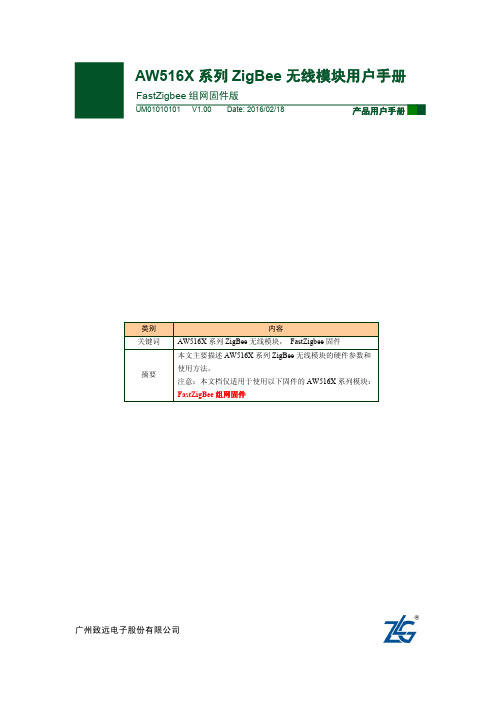
ZM516X 系列模块用户手册
FastZigbee 组网固件版
目录
1. 产品简介...................................................................................................................1
产品用户手册
©2013 Guangzhou ZHIYUAN Electronics Stock Co., Ltd. 1
广州致远电子股份有限公司
ZM516X 系列模块用户手册
FastZigbee 组网固件版
1. 产品简介
AW516X 系列 ZigBee 无线模块是广州致远电子股份有限公司基于 NXP JN5168 芯片开 发的低功耗、高性能 ZigBee 模块。工作于标准 ISM 频段(2.4-2.5GHz),完美支持 FastZigBee、 ZLG NET、IEEE802.15.4、JenNet-IP、ZigBee Light Link、ZigBee Smart Energy、RF4CE、 ZigBee-PRO 等协议,可快速应用于工业控制、工业数据采集、农业控制、矿区人员定位、 智能家居,智能遥控器等场合。
广州致远电子股份有限公司
广州致远电子股份有限公司
Hale Waihona Puke 修订历史版本 V1.00
日期 2016-02-18
ZM516X 系列模块用户手册
FastZigbee 组网固件版
原因 创建文档
产品用户手册
©2013 Guangzhou ZHIYUAN Electronics Stock Co., Ltd. i
广州致远电子股份有限公司
FastZigBee FastZigBee FastZigBee FastZigBee FastZigBee FastZigBee
- 1、下载文档前请自行甄别文档内容的完整性,平台不提供额外的编辑、内容补充、找答案等附加服务。
- 2、"仅部分预览"的文档,不可在线预览部分如存在完整性等问题,可反馈申请退款(可完整预览的文档不适用该条件!)。
- 3、如文档侵犯您的权益,请联系客服反馈,我们会尽快为您处理(人工客服工作时间:9:00-18:30)。
DWT21-CRZ ZigBEE无线USB串口数传适配器1基本参数:D W T21-C R Z ZigBEE无线USB串口数传适配器应用:尺寸:(单位mm)型号说明:3指示灯说明:① 蓝色指示灯主要指示USB 的工作状态,通常信号正常交换时为闪烁② 绿色指示灯为USB 的工作状态辅助指示,通常辅助指示电源供电情况③红色指示灯为无线工作状态指示口,闪烁表示在搜索网络,当成功联网后,指示灯常亮④天线为2.4G 频率天线,如果需要更高的增益效果可以选用全向天线接入天线接口⑤蓝绿色为USB 状态工作指示灯,在USB 插入,挂起,等待驱动,休眠等分别指示不同的工作状态,正常工作时,应交替闪烁。
如果只插入5V 的USB 电源,设备无线模块也会正常工作,主机设备仍然会上电自动组网,路由设备会加入网络,并可作为跳传设备4使用说明1, 上电后,主机开始在自己所打开的信道中建立以网络ID 为标识的网络,路由,终端设备如果打开的信道包含主机的信道时,并且网络ID 和主机网络ID 一致时会自动加入该网络,并形成网络拓扑结构,关闭或断开路由或者终端设备时,改设备会自动从网络中退出,具体在网络中的存活时间及网络资源占用情况请参见13页网络组网参数若干说明。
2, 修改网络参数时需设备先进入设置模式才能进行设置更改,对于网络模式的更改则不需要进入设置模式,该些命令是平行于进入设置模式命令,使用“MODE ”指令可以查询当前设备工作模式。
3, 建议使用软件调谐台配套软件进行参数更改或者是数据收发,使用串口助手工具时推荐使用CommTone 串口调试精灵等。
4, 在使用串口转发功能时,务必保持DTW21-CRZ 软件处于运行状态,关闭改软件时,串口转发功能会立即停止,当然您也可以选择其他的串口转发工具,但是在工作时务必保持软件处于运行状态。
注意事项1, 当主机箱在工控金属柜中时,会形成电磁屏蔽,我们建议您采用外接式吸盘天线引出,以获得更好信号收发。
当然您也可以通过使用USB 延长线将USB 端口引出在金属柜外接入适配器。
2, USB 接口支持USB 2.0端口,当接入在嵌入式设备的端口时,请确保电源电流瞬时供流达200mA (@ 21dBm ),低于这个值可能会影响信号发送强度,当然在通信距离较近的时候,您也可以通过更改信号发射强度来降低瞬时功耗。
3, 使用无线参数调谐台进行无线参数调节时,5DWT21-CRZ ZigBEE 无线USB 数传适配器通讯速度: 115200kbps 停止位:1 数据位:8 奇偶校验:无设备识别码:DWT21-C ,DWT21-R ,DWT21-Z ,1,Zigbee 组网概况Zigbee 是一种低速短距离传输的无线网络协定,主要面向解决低速率大规模网络节点间信息分享。
与传统无线传输相比,Zigbee 网络主要有两大优势:无线跳传与低功耗。
传统无线网络一般是点对点传输数据,当两个节点之间的距离大于射频传输距离时将无法通信;而Zigbee 网络拥有跳传功能,即两个节点之间的距离超出通信距离时可以通过它们之间的其他节点跳传信息,因此依然可以进行通信,而信息跳传这样的功能是由Zigbee 协议自动完成的,无需人工干预。
有了跳传组网这样的方式,当网络中有一些设备添加或移除时,网络能自适应改变组网拓扑,自动选择最佳信息通路,因此Zigbee 网络具有很好的鲁棒性。
Zigbee 的另一大特点是某些功能的模块(终端模块Enddevice )可以运行在休眠方式,因而可以极大延长电池寿命,特别适合于低功耗信息采集系统如各种传感器网络的搭建。
为实现这些功能,Zigbee 网络包含三种基本类型的功能模块:主机(Coordinator ),路由设备(Router ),终端设备(EndDevice )。
一个Zigbee 网络的建立是由主机发起的,因此在任何网络的初始建立阶段都一个主机模块。
当主机建立起网络之后,路由设备与终端设备即可以自由加入网络。
6路由设备是Zigbee 网络的主干,组网跳传数据信息,路由设备需一直上电不可休眠。
终端设备是可休眠的,不负责数据的跳传,只通过某一个路由设备(称为其父设备)来和整个网络交换数据。
当网络建立起来之后,主机的作用和路由设备完全相同,此时主机已完成组网功能,主机模块已经不是必须的,可以撤掉主机模块网络仍然能进行正常运行。
但在整个网络都断电也就是网络消失之后,仍然需要一个主机设备来初始化网络。
一个网络只能有一个主机,可以有多个路由设备与终端设备。
网络中的终端设备不是必须的,当没有低功耗需求时,可以没有终端设备,都采用路由设备,这样可以增强网络的可靠性。
我们的Zigbee 串口透传解决方案提供完整的组网服务,只做跳传的设备仅需供电,用户仅需选择主机、路由设备、终端设备的数量,设备将完成自动组网,无需人工干预。
为此提供如下几种网络的搭建模式,以方便各种实际需求。
2,组网网络运行模式广播模式(BROADCAST MODE )广播(BROAD )模式是在网络规模较小、数据传输量较小、数据可靠性要求不高的情况下提供的一种便捷的透传解决方案。
使用串口输入字符串BROADCAST MODE ,主机(Coordinator )适配器和路由设备(Router )适配器运行于广播模式。
相同频段,相同网络ID (PANID )的一个主机和多个路由设备自动组成运行于广播模式的Zigbee 网络。
此时任意一个设备从串口接收到的串口数据包都会完全透明地传输到其他所有设备并从其他所有设备的串口输出。
7一对多模式(MANY-TO-ONE MODE )一对多(MTO )模式是为高效便捷达成形如服务器-多传感器终端的一对多采集任务而提供的透传解决方案。
当主机(Coordinator )模块和路由设备(Router ) 通过串口输入字符串:MANY-TO-ONE MODE 便运行于一对多模式。
相同频段,相同网络ID (PANID )的一个主机和多个路由设备自动组成运行于一对多模式的Zigbee 网络。
此时主机从串口接收到的串口数据包会完全透明地传输到所有路由设备并从所有路由设备的串口输出;任意路由设备模块从串口接收到的串口数据包会完全透明地传输到主机并由主机串口输出。
点对点模式(UNICAST MODE )点对点(UNI )模式提供包含主机(Coordinator )、路由设备(Router )、可休眠低功耗的终端设备(EndDevice )在内的经典Zigbee 网络的组网方式。
当通过串口输入字符串:UNICAST MODE 便运行于点对点模式;终端设备始终运行于点对点模式。
相同频段,相同网络ID (PANID )的一个主机、多个路由设备和多个终端设备自动组成运行于点对点模式的经典Zigbee 网络。
数据包发送格式为节约Zigbee 网络资源,串口接收到的数据将打包成数据包的形式传递。
模块接收的串口数据包长度为1~60 字节(点对点模式下为5~64 字节),数据之间需要有一定的时间间隔T0。
时间间隔T0 推荐在50ms 左右,当设备运行于广播(BROAD )模式和一对多(MTO )模式时,数据是完全透明传输的,串口接收到的所有数据包将会完全传递到其他模块的串口输出。
8当设备运行于点对点(UNI )模式时,所有的串口数据包都需要包含4 字节包头以指明数据包的目的地址。
数据包头由0xAA+地址高位+地址低位+0x55 共4 字节组成。
所传递的数据长度为1~60 字节,因此数据包总长度5~64 字节。
点对点模式的模块地址设臵将在下面章节进行详细讨论。
点对点模式数据包中的目的地址支持一些特殊用法即扩展模式: 目的地址为0x00 0x00 时,数据包将发送给主机 目的地址为0xFF 0xFF 时,数据包将广播发送终端设备数据包的目的地址为0xFF 0xF0 时,数据包将发送给其父路由设备。
点对点模式的使用是十分灵活的,可以涵盖扩展的广播模式和一对多模式: 将所有主机与路由设备的数据包地址填为0xFF 0xFF ,相当于组建广播网络。
将所有主机发送的数据包地址填为0xFF 0xFF ,所有路由设备发送的数据包填为 0x00 0x00,相当于组建了一对多网络。
点对点模式使用灵活,唯一的代价是需要多出4 字节包头用以表明数据目9的地址。
因此在数据量较大时我们建议按照点对点模式组网。
点对点模式的地址设臵为完成点对点通信,点对点(UNI )模式下的主机、路由设备和终端设备一般需 要设臵设备地址。
主机的地址固定为0x0000,主机地址无需设臵,也无法改变。
路由设备和终端设备的通过串口输入字符串SETTING MODE 进入设臵模式,然后在通过串口输入UNI_SEC_ADDR + 地址值;例如赋地址1000,则:UNI_SEC_ADDR 1000,内部地址编码范围为0x0001~0x07FF 共2047 个地址编码。
在同一个点对点网络中,所有设备应具有唯一的地址。
不同设备设臵相同的地址 将发生地址冲突,可能的现象包括:地址冲突的设备无法正常收到数据,地址冲 突的设备无法正常发送数据,连接地址冲突设备的路由设备和/或终端设备不能 正常收发数据。
由于大规模Zigbee 网络的特点,当相距较远的两个设备地址冲 突时不易发现,故需仔细核对确保网络中的所有设备地址唯一。
由于0x0000 已固定为主机地址,故当在设臵模式下使用串口输入UNI_SEC_ADDR + 地址值,将会返回错误命令。
终端和路由设备如果在初始化情况下没有赋予地址那么在组网时会自动赋予这些设备随机地址并保证其与网络中的设备地址互不冲突。
这些设备可以正常地加入网络并在网络中发送数据,但由于其没有有效的地址因此不能接收点对点数据。
具体表现为:未设臵地址值的路由设备可正常发送数据包,正常接收广播数据包,无法接收点对点数据包;没有设臵地址的终端设备可以正常发送数据包,无法接收数据包。
10设臵模式(SETTING MODE )设臵(SETTING )模式提供更改设备与网络基本参数的接口。
通过串口输入字符串:SETTING MODE 便运行于设臵模式;终端设备始终运行于点对点模式,但同时可兼容所有设臵命令。
设臵命令由设臵项和设臵值两部分组成,通过串口字符串输入模块。
主机(Coordinator )模块和路由设备(Router )模块会通过串口响应设臵命令,终端 设备模块在设臵失败时不会响应,只在设臵成功时响应。
仅输入设臵项而不输入 设臵值时可查询当前参数值,输入错误的命令或设臵值时会有相应的提示。
参数 设臵后需要重启设备以使之生效例:在进入设臵模式后,通过串口输入命令字符串 PANID 表示查询,主机通过串口返回当前波特率PANID 1000通过串口输入字符串PANID 1000,主机返回SUCCESS: PANID IS SET TOBE 1000 表示设臵成功。
